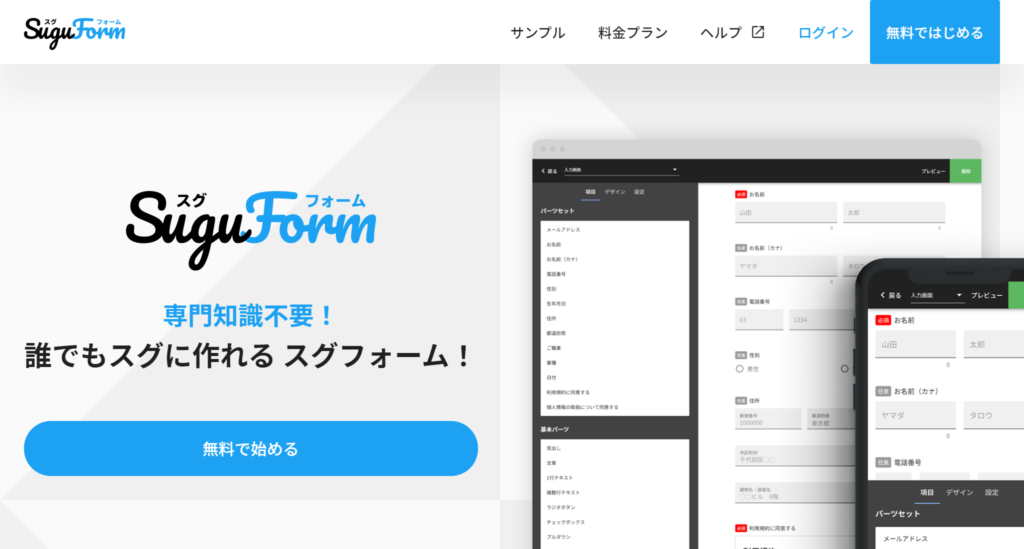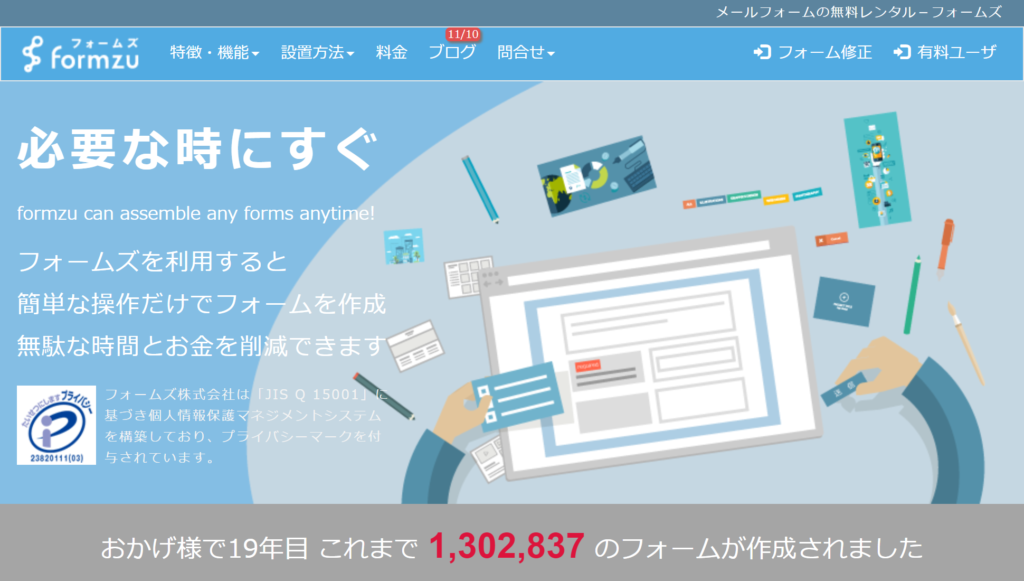グーグルフォームでエントリーフォームを作成する方法をお探しですか?
グーグルフォームであれば、エントリーフォームを簡単に作成することができます。
では、どうやって作成すれば良いのでしょうか。
今回は グーグルフォームでエントリーフォームを作成する方法 についてわかりやすくご紹介します。
目次
グーグルフォームでエントリーフォームの作成の流れ!
こちらではグーグルフォームでエントリーフォームを作成する流れについてご紹介します。
グーグルフォームはあらゆるフォームの中でも、最も簡単にエントリーフォームが作成しやすいツールです。
こちらではグーグルフォームの起動の仕方についてわかりやすく説明します。
ぜひやり方をおぼえてご活用ください。
①グーグルフォームを起動する
最初に、グーグルフォームを起動します。
❶グーグルフォームのサイトにアクセスします。
❷「パーソナル・ビジネス」のうち「パーソナル」をクリックします。
❸グーグルフォームのホーム画面に入ります。
❹新しいフォームの空白のボックスの「+」のボタンをクリックします。
❺新しいフォームを出します。
❻「無題のフォーム」と「無題の質問」が出たら作業を開始することができます。
➁テキストの入力と設定
こちらではグーグルフォームでエントリーフォームのテキストの入力と設定についてご説明します。
今回のエントリーフォームは「資料請求フォーム」で作成します。
ほとんど基本的な項目のみなので、どなたも簡単に作成することができますよ。
ぜひ、一緒に作成しましょう。
❶「無題のフォーム」に「資料請求フォーム」を入力します。
タイトルには何でも結構です。
資料請求以外にも会員登録・お申し込み・メルマガ登録・銀行口座の登録などがあります。
実際に自社のサービスで必要なエントリーフォームのタイトルを入力してください。
〇ヘッダー画像を反映させる
パレットのアイコンをクリックしてください。
ヘッダー「画像を選択」を選択します。
アップロードを選択します。
ヘッダーにぴったりなイメージ画像を選択します。
これでヘッダー画像を反映させることができます。
❷「フォームの説明」に「資料請求フォーム」に関する説明を入力します。
こちらは資料請求に対して、ユーザーが知りたい情報を入力してください。
・PDF20ページ分
・事業内容の概要
・その他
などです。
❸「無題の質問」に「お名前(ユーザー名)」を入力します。
右隣のラジオボタンのプルダウンをクリックして「記述式(比較的短文の場合)」を選択します。
こちらはユーザー名でも良いですし、資料請求に関するデータを集めることが目的であればハンドルネームなどでもOKです。
「必須」のスライドボタンをオンにします。
❹「質問」に「住所」を入力します。
「質問のフォーム」を追加します。
右隣のラジオボタンのプルダウンをクリックして「段落(比較的長文の場合)」を選択します。
「必須」のスライドボタンをオンにします。
❺「質問」に「電話番号」を入力します。
「質問のフォーム」を追加します。
右隣のラジオボタンのプルダウンをクリックして「記述式(比較的短文の場合)」を選択します。
「必須」のスライドボタンをオンにします。
❻「質問」に「メールアドレス」を入力します。
「質問のフォーム」を追加します。
右隣のラジオボタンのプルダウンをクリックして「記述式(比較的短文の場合)」を選択します。
「必須」のスライドボタンオフにします。
メールアドレスの取得の理由は、その後の販促の広告を送るためです。
LINEアカウントでもOKです。
メールアドレスかLINEアカウントは資料請求の際に、できるだけ獲得されておくことをおすすめします。
❼「質問」に「資料タイプ」を入力します。
「質問のフォーム」を追加します。
例えば資料が5タイプあるとします。
右隣のラジオボタンを選択します。
オプション 1、選択肢にそれぞれ次の5つの項目を入力します。
〇グーグル版
〇フェイスブック版
〇マック版
〇アマゾン版
〇マイクロソフト版
などです。
山形マークのアイコンをクリックして、それぞれの資料に最適な画像を反映させます。
「必須」のスライドボタンをオンにします。
❽「❼」と同じ要領で「資料タイプ」を追加して作成してください。
❾「質問」に「当社をどのようにして知りましたか?」を入力します。
「質問のフォーム」を追加します。
右隣のラジオボタンを選択します。
オプション 1、選択肢にそれぞれ次の項目を入力します。
〇ウェブ
〇テレビ
〇ラジオ
〇雑誌
〇ユーチューブ
「必須」のスライドボタンをオンにします。
こちらはアンケートになります。
ユーザー行動など、あなたが知りたいことをアンケートにしてください。
❿「質問」に「当社の商品に関して、質問があればお待ちしております。」を入力します。
「質問のフォーム」を追加します。
右隣のラジオボタンのプルダウンをクリックして「段落(比較的長文の場合)」を選択します。
「必須」のスライドボタンオフにします。
⓫プレビューで確認
フォームのトップにある「プレビュー」のアイコンをクリックして、フォームの確認をしてください。
問題なければOKです。
⓬送信テスト
全ての項目に必要事項を入力します。
「回答のコピーを自分宛に送信する」をオンにします。
「送信ボタン」をクリックします。
自分のメールボックスに送信されていれば送信テストはOKです。
以上で、グーグルフォームでエントリーフォームを作成する方法は全て完了になります。
Googleフォームだけじゃない!?
おすすめの無料フォームサービス
世の中にはGoogleフォーム以外にもおすすめのフォームサービスがあります。Googleフォームで使いにくい部分やGoogleフォームではできない機能もたくさんあっておすすめですよ!しかもこれらのサービスは無料で使うことができます。
【おすすめNo1】スグフォーム(SuguForm)
スグフォーム(SuguForm)は『スグ』にフォームが作れるというキャッチコピーの通り予め用意されているテンプレートから選んで自分好みにカスタムするだけで簡単にフォームが作れてしまいます。使える機能も豊富で、フォームの作成数や項目数が無制限、フォームの送信数や回答データの保存数も制限なし、ファイルアップロード(添付ファイル)OK、自動返信、パスワード設定、公開期間の設定、回答できる上限数の設定もできます。
【おすすめNo2】フォームズ(formzu)
フォームズ(formzu)はトップページにメールアドレスを入れるだけでフォームが作れてしまうサービスです。テンプレートもいくつか用意されており問い合わせフォーム以外にもアンケートや資料請求フォームなども作れます。
【おすすめNo3】Tayori(タヨリ)
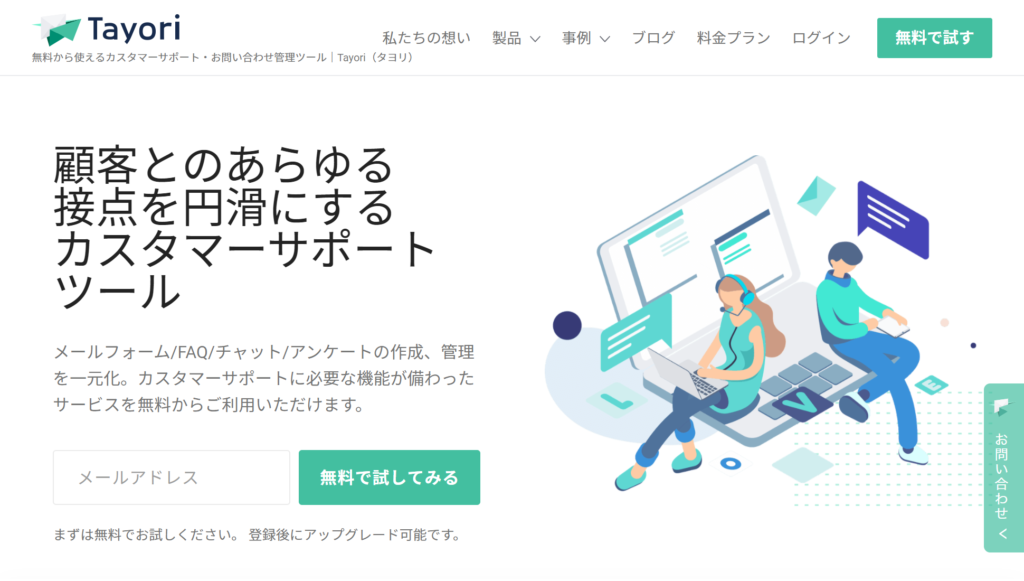
Tayori(タヨリ)はビジネス向けのサービスで問い合わせフォームはもちろんFAQ、チャット、アンケートの作成もでき、顧客の管理もできるサービスです。
Tayoriのポイントとしては管理画面から直接メールの返信ややり取りができる機能があることです。フォームから得られた顧客情報をTayori内で管理できてしまう便利なサービスです。
フォームのデザインもスッキリしていてどんなサイトにもマッチしやすいです。